Registrazione del sistema di origine Oracle ERP Cloud
Quando si esegue l'integrazione tra Revisioni budget di Planning e la richiesta di adeguamento budget, creare in primo luogo un sistema di origine di tipo Oracle ERP Cloud, quindi specificare le informazioni di connessione.
Per aggiungere Oracle ERP Cloud come tipo di sistema di origine, procedere come segue.
-
Nella home page, fare clic su
 (Cluster applicazione).
(Cluster applicazione). -
Fare clic su
 (icona Scambio dati), quindi selezionare la scheda Integrazione dati.
(icona Scambio dati), quindi selezionare la scheda Integrazione dati.In alternativa, è possibile avviare Integrazione dati facendo clic su
 e selezionando
e selezionando 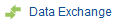 in Applicazione.
in Applicazione. -
Nella home page di Integrazione dati, quindi in Azioni, selezionare Applicazioni.
-
Nella pagina Applicazioni, fare clic su
 (icona Configura connessioni).
(icona Configura connessioni). -
Fare clic nell'elenco a discesa
 (icona dell'elenco a discesa Aggiungi), quindi selezionare Oracle ERP Cloud.
(icona dell'elenco a discesa Aggiungi), quindi selezionare Oracle ERP Cloud.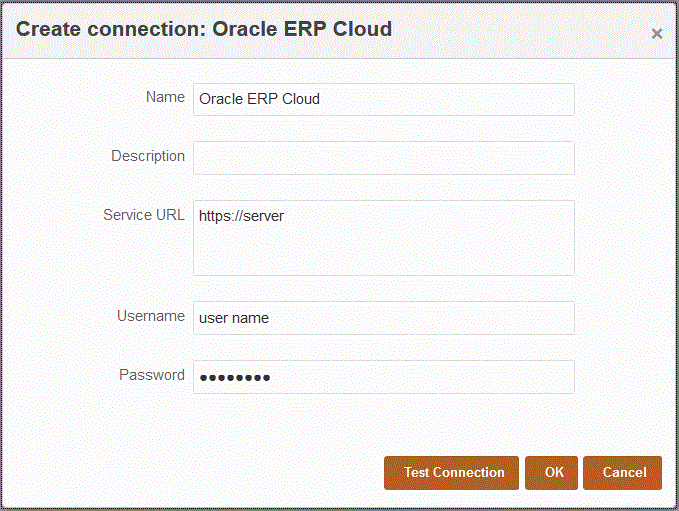
-
In Nome immettere il nome del sistema di origine.
-
In Descrizione immettere la descrizione del sistema di origine.
-
In URL servizio immettere le informazioni sul server per i servizi Web.
Ad esempio, immettere:
https://server. -
In Nome utente immettere il nome utente per Budgetary Control.
Immettere il nome dell'utente Oracle ERP Cloud che avvia le richieste di elaborazione per inviare informazioni tra Oracle Enterprise Performance Management Cloud e Oracle ERP Cloud. A tale utente deve essere stato assegnato il ruolo mansione "Manager budget".
-
In Password, immettere la password per Oracle ERP Cloud.
È necessario aggiornare questa password ogni volta che si modifica la password per Oracle ERP Cloud.
-
Fare clic su Esegui test connessione.
Quando la connessione è stata testata correttamente, viene visualizzato un messaggio informativo che indica che la connessione a [nome sistema di origine] è stata completata.
-
Fare clic su OK.